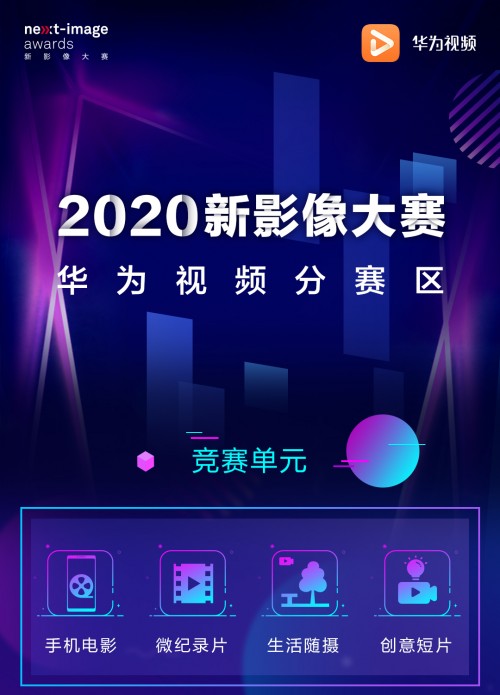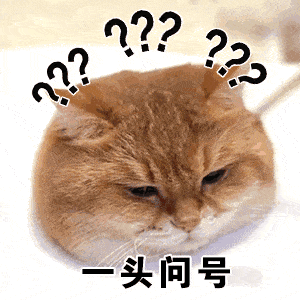ж–Үз« жҸ’еӣҫ
ж•ҲжһңеӣҫеҰӮдёӢ

ж–Үз« жҸ’еӣҫ
жҖҺж ·еңЁpsдёӯжҠҠеӣҫзүҮеҸҳжҲҗзәҝжҸҸзҡ„?
еңЁpsдёӯжҠҠеӣҫзүҮеҸҳжҲҗзәҝжҸҸзҡ„жӯҘйӘӨеҰӮдёӢпјҡ
1гҖҒз”ЁPSжү“ејҖдёҖеј з…§зүҮ пјҢ еҗҢж—¶йҖҡиҝҮз»„еҗҲй”®CTRL+JеӨҚеҲ¶дёҖеұӮ гҖӮ

ж–Үз« жҸ’еӣҫ
2гҖҒе°ҶеӣҫзүҮиҝӣеҺ»еҺ»иүІеӨ„зҗҶпјҢжү§иЎҢиҸңеҚ•ж ҸпјҡеӣҫеғҸ-и°ғж•ҙ-еҺ»иүІпјҢжҲ–иҖ…йҖҡиҝҮз»„еҗҲй”®CTRL+SHIFT+U гҖӮ

ж–Үз« жҸ’еӣҫ
3гҖҒеӣҫеұӮеӨҚеҲ¶дёҖеұӮпјҢ然еҗҺжү§иЎҢиҸңеҚ•ж ҸпјҡеӣҫеғҸ-и°ғж•ҙ-еҸҚзӣёпјҢжҲ–иҖ…з”Ёз»„еҗҲй”®CTRL+IеҸҚзӣё гҖӮ
еҸҚзӣёеӨ„зҗҶеҗҺпјҢжҲ‘们е°ҶеӣҫеұӮжЁЎејҸж”№дёәгҖҗйўңиүІеҮҸж·ЎгҖ‘пјҢиҝҷж ·еҫ—еҲ°дёҖзүҮз©әзҷҪзҡ„еӣҫеұӮпјҢд№ҹдёҚдёҖе®ҡжҳҜе…Ёз©әзҷҪпјҢеҰӮжһңеӣҫзүҮдёӯзҡ„еӨҙеҸ‘еӨ§йқўз§Ҝзҡ„й»‘жҲҗдёҖзүҮ пјҢ жңүеҸҜиғҪдјҡеҮәзҺ°дёҖдәӣйғЁеҲҶ гҖӮ

ж–Үз« жҸ’еӣҫ
4гҖҒзӮ№еҮ»иҸңеҚ•ж Ҹпјҡж»Өй•ң-е…¶д»–-жңҖе°ҸеҖјпјҢж•°еҖјж•°еҖјдёә1зЎ®е®ҡеҚіеҸҜ гҖӮ

ж–Үз« жҸ’еӣҫ
5гҖҒе°ҶеӣҫеұӮиҝӣиЎҢз« ?гҖӮ?зўҲTRL+SHIFT+ALT+EеҚіеҸҜз« еҚ°еӣҫеұӮпјҢдҪҝз”ЁзҷҪиүІз”»з¬”ж¶ӮжҠ№жҺүдёҚзҗҶжғізҡ„зәҝжқЎ гҖӮ

ж–Үз« жҸ’еӣҫ
6гҖҒе®ҢжҲҗеҗҺжҢүCTRL+Aе…ЁйҖүпјҢ然еҗҺжҢүCTR+CеӨҚеҲ¶ пјҢ еҗҢж—¶жҢүQиҝӣе…Ҙеҝ«йҖҹи’ҷзүҲпјҢ然еҗҺctrl+vзІҳиҙҙ гҖӮеҶҚж¬ЎжҢүQйҖҖеҮәи’ҷжқҝпјҢеҮәзҺ°йҖүеҢәжҲ‘们新е»әеӣҫеұӮпјҢжҢүCTRL+SHIFT+IеҸҚйҖү пјҢ 然еҗҺжү§иЎҢиҸңеҚ•ж Ҹпјҡзј–иҫ‘-еЎ«е…… гҖӮеЎ«е……й»‘иүІ гҖӮ

ж–Үз« жҸ’еӣҫ
7гҖҒеҶҚж¬Ўе°ҶеӣҫеұӮеҸҚйҖүпјҢз”Ёж©Ўзҡ®ж“Ұж“ҰйҷӨпјҢеңЁеӣҫеұӮдёӢж–°е»әдёҖдёӘзҷҪиүІеӣҫеұӮ пјҢ жҹҘзңӢж•Ҳжһң гҖӮзәҝзЁҝжҳҺжҳҫпјҢжҲ‘们еҸҜд»ҘеӨҡж¬ЎеӨҚеҲ¶еӣҫеұӮиҝҷж ·е°ұжҲҗеҠҹеҒҡеҮәзәҝзЁҝдәҶ гҖӮ

ж–Үз« жҸ’еӣҫ
иҝҷж ·е°ұи§ЈеҶідәҶеңЁpsдёӯжҠҠеӣҫзүҮеҸҳжҲҗзәҝжҸҸзҡ„й—®йўҳ гҖӮ
гҖҗpsиҰҒеҰӮдҪ•жүҚеҸҜд»ҘжҠҠз…§зүҮеҸҳжҲҗзәҝзЁҝгҖ‘д»ҘдёҠе°ұжҳҜе…ідәҺpsиҰҒеҰӮдҪ•жүҚеҸҜд»ҘжҠҠз…§зүҮеҸҳжҲҗзәҝзЁҝзҡ„е…ЁйғЁеҶ…е®№пјҢд»ҘеҸҠpsиҰҒеҰӮдҪ•жүҚеҸҜд»ҘжҠҠз…§зүҮеҸҳжҲҗзәҝзЁҝзҡ„зӣёе…іеҶ…е®№,еёҢжңӣиғҪеӨҹеё®еҲ°жӮЁ гҖӮ
жҺЁиҚҗйҳ…иҜ»
- з§ҹиҪҰиҝқз« еҰӮдҪ•еӨ„зҗҶпјҢз§ҹиҪҰиҝқз« дәҶжҖҺд№ҲеӨ„зҗҶ
- cdrж–Үжң¬жЎҶзҡ„иҷҡзәҝе’Ӣж ·жүҚиғҪеҺ»жҺү
- жүӢжңәжҖҺд№ҲжӢҰжҲӘжүҖжңүеј№зӘ—е№ҝе‘Ҡ,еҰӮдҪ•еҪ»еә•еҲ йҷӨжүӢжңәжөҒж°“еј№зӘ—е№ҝе‘Ҡ
- еӯ•жңҹжЈҖжҹҘеҫҲйҮҚиҰҒж–ҮжЎҲпјҢеҒҡеӣӣз»ҙйңҖиҰҒеёҰд»Җд№ҲиҜҒ件
- еҰӮдҪ•и®ҫзҪ®еҚ•еҸҚеҝ«й—ЁпјҢеҚ•еҸҚеҰӮдҪ•и°ғиҠӮеҝ«й—ЁйҖҹеәҰ
- еҰӮдҪ•иҖғз ”з©¶з”ҹе…·дҪ“жөҒзЁӢ
- е°ҶдёӨж®өеәҠеҚ•еёғжқЎиҝһиө·жқҘиҰҒжү“д»Җд№Ҳз»“
- ең°з –з§Қзұ»дё»иҰҒеҲҶдёәеҮ з§Қ ең°з –з§Қзұ»
- еҰӮдҪ•з”Ёй”®зӣҳеҝ«йҖҹеҲҮжҚўиҫ“е…Ҙжі•пјҢз”өи„‘еҲҮжҚўиҫ“е…Ҙжі•зҡ„еҝ«жҚ·й”®жҳҜд»Җд№Ҳ
- зҰ»е©ҡж—¶еҰӮдҪ•иҝӣиЎҢеӨ«еҰ»иҙўдә§еҲҶеүІ